
INHOUDSOPGAWE:
- Outeur John Day [email protected].
- Public 2024-01-30 07:25.
- Laas verander 2025-01-23 12:53.


Sommige mense het 'n klein gevoel in hul hart om 'n imac te koop vir hul daaglikse werk en vir ontspanningsaktiwiteite soos speletjies speel. En almal wat 'n Mac besit, wens dat dit 'n bietjie kragtiger kan wees vir die stewige prys. Dit is waar Hackintosh inkom, wat kragtiger is as 'n Mac, OSX bestuur en goedkoper is.
Stap 1:
Ons gaan eintlik 'n spel -hackintosh bou
pro's
1. Kragtiger
2. Minder duur in vergelyking met enige Mac's in dieselfde spesifikasies
Stap 2: Vereiste dinge




SVE = Intel Core i5-4590 BX80646I54590 verwerker:
$206
en as u op eBay op 'n veiling gaan, kan u dit alles vir minder as $ 20 elk kry.
CPU -koeler = Cooler Master Hyper 212 EVO 82.9 CFM -huls CPU -koeler
:
$35
Moederbord = MSI Z97-GAMING 5 ATX LGA1150 moederbord
:
$111
Maksimum geheue 32 GB
stoor
Seagate Barracuda ES 1 TB 7200RPM SATA 3Gb/s 32 MB kas 3,5 duim interne hardeskyf ST31000340NS-Bare Drive:
$50
Nou die belangrikste
Videokaart: Asus GeForce GTX 960 4GB videokaart
www.amazon.com/GeForce-Overclocked-128-bit…
$240
kragtoevoer
EVGA 500W 80+ Brons -gesertifiseerde ATX -kragtoevoer
www.amazon.com/EVGA-WHITE-Power-Supply-100…
$40
wifi -adapter
TP-Link TL-WDN4800 PCI-Express x1 802.11a/b/g/n Wi-Fi-adapter
www.amazon.com/TP-Link-Wireless-Express-Ad…
$36
totaal: $ 818 + miskien gestuurkoste + ekstra ram
dit is amper 1/3 van 'n imac of byna $ 200 minder as 'n mac mini of 'n 1/6 van 'n mac pro
luidsprekers, sleutelbord en muis, sodat ek dit nie noem nie
Stap 3: BIOS -konfigurasie
Voordat u begin, moet u 'n paar instellings in die BIOS van u rekenaar aanpas. U kan 'n bietjie meer lees oor die BIOS in ons rekenaarbougids, maar hier is die basiese stappe.
As u op 'n aanbevole CustoMac -tafelblad met AMI UEFI BIOS installeer, is die opsies eenvoudig. Vir ander stelsels, moet u u BIOS op Optimized Defaults stel en u hardeskyf in die AHCI -modus. Hier is die standaard AMI UEFI BIOS -instellings vir Gigabyte AMI UEFI BIOS, Gigabyte AWARD BIOS, ASUS AMI UEFI BIOS en MSI AMI UEFI BIOS.
Om toegang tot die BIOS/UEFI -opstelling te verkry, hou Delete op 'n USB -sleutelbord ingedruk terwyl die stelsel begin
Laai geoptimaliseerde standaardinstellings
Skakel dit uit as u SVE VT-d ondersteun
As u stelsel CFG-slot het, skakel dit uit
As u stelsel 'n veilige opstartmodus het, skakel dit uit
Stel OS -tipe op Ander bedryfstelsel
As u stelsel IO SerialPort het, skakel dit uit
Stel XHCI Handoff in op geaktiveer
As u 'n 6 -reeks of x58 -stelsel met AWARD BIOS het, skakel USB 3.0 uit
Stoor en verlaat.
Stap 4:
Die samestelling is u werk, of as u bang is, moet u dit na die nabygeleë rekenaarwinkel stuur.
Nou is dit tyd om macOS eintlik te installeer. Ons gaan UniBeast gebruik, 'n hulpmiddel wat 'n opstartbare installeerder skep uit u afgelaaide weergawe van macOS vir u hackintosh. Ons aanbevole selflaaiprogram word Clover genoem. Clover is 'n nuwe en opwindende open source EFI selflaaiprogram. Clover is die afgelope twee jaar ontwikkel deur 'n groep ontwikkelaars by Project OS X onder leiding van Slice, en is daarop gemik om probleme op te los wat inherent is aan bestaande macOS -installeringsmetodes en verouderde selflaaiprogramme.
Onthou dat u 'n werklike Mac nodig het vir die eerste deel van hierdie proses, dus leen dit by 'n vriend as u nie u eie het nie. As u absoluut geen manier het om 'n werkende Mac te leen nie, kan u Snow Leopard van voor af installeer met die werklike DVD.
nodige sagteware.
UniBeast, beskikbaar vanaf die aflaai -bladsy op tonymacx86.com.
MultiBeast, ook beskikbaar vanaf die aflaai -bladsy op tonymacx86.com.
Stap 5: sagteware
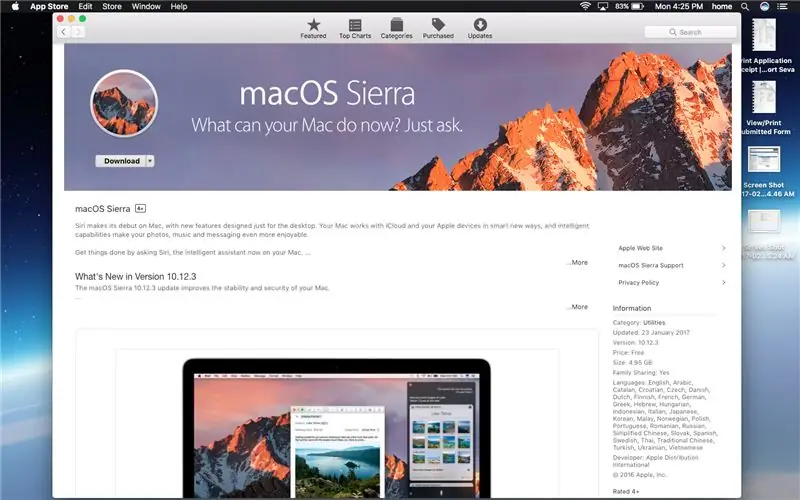
Stap 1.
Begin vanaf u Mac, want die OS kan gratis afgelaai word: Mac os Sierra
1. Maak die Mac App Store oop op u geleende Mac en laai macOS Sierra af. Maak seker dat dit in /Toepassings verskyn.
2. Plaas u 8 GB+ USB -skyf en maak oop/Applications/Utilities/Disk Utility.
3. Merk die USB -skyf in die linkerkolom en klik op die blad Partisie. Klik op Huidige en kies "1 partisie".
4. Kies USB op die Clover -opstartskerm en druk Enter.
5. Kies onder Mac Format "Mac OS Extended (Journaled)".
6. As dit klaar is, sluit Disk Utility en voer UniBeast uit.
7. Volg die towenaar op die skerm, kies u USB -skyf wanneer u gevra word en kies Sierra wanneer u gevra word watter weergawe van macOS/OS X u installeer.
8. Kliek deur die towenaar om u USB -stasie te skep. Dit behoort ongeveer 10-15 minute te neem.
9. Sleep MultiBeast na u nuwe flash drive, sodat u dit later kan gebruik.
10. Plaas u nuwe installeerder-flash-skyf in u binnekort hackintosh. Begin die stelsel op en druk die sneltoets om 'n opstarttoestel te kies (gewoonlik F12 of F8). Kies u flash drive wanneer u gevra word.
11. Kies USB op die Clover -opstartskerm en druk Enter.
12. Kies u taal op die welkomstskerm en gaan dan na Utilities> Disk Utility.
13. Merk in die linkerkolom die hardeskyf wat u vir macOS wil gebruik, klik op die oortjie Partisie en kies dan '1 partisie' in die keuselys.
14. Klik op die knoppie Opsies en kies "GUID Partition Method".
15. Gee u skyf 'n naam, kies Mac OS Extended (Journaled) in die vervolgkeuslys Formaat en klik dan op Apply and Partition. Sluit Disk Utility toe die proses voltooi is.
16. Gaan deur die res van die installeringsassistent om die proses te voltooi.
Stap 6:
Dit is 'n ietwat verkorte weergawe van die installasieproses, wat u deur alles wat u nodig het, moet help. Raadpleeg my volledige gids op tonymacx86.com vir 'n volledige deurloop met stap-vir-stap skermkiekies en bykomende inligting oor probleemoplossing (as u probleme ondervind).
Stap 7: Stap 2
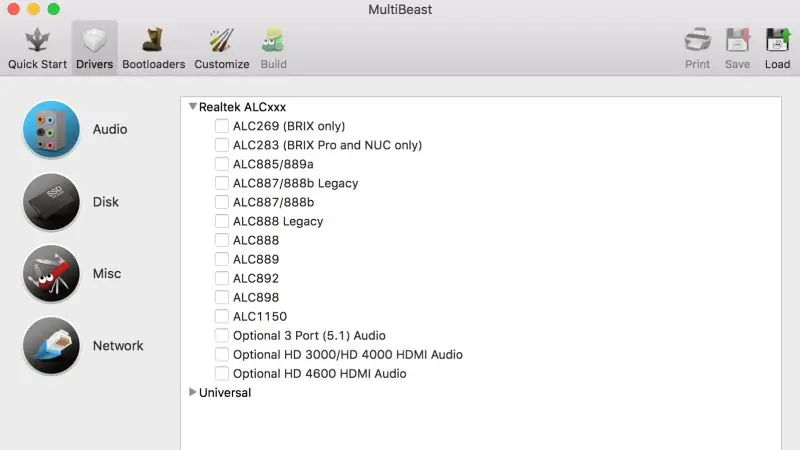
bestuurders installeer
Noudat Sierra geïnstalleer is, is dit tyd om al u hardeware behoorlik te laat werk. MultiBeast is 'n alles-in-een na-installasie-instrument wat ontwerp is om opstart vanaf die hardeskyf moontlik te maak, en ondersteun ondersteuning vir oudio, netwerk en grafika. Dit bevat ook System Utilities om toestemmings en 'n versameling bestuurders en konfigurasielêers te herstel.
Begin MultiBeast vanaf u USB -skyf en volg hierdie stappe:
1. As dit 'n nuwe installasie is, klik op Quick Start. As u 'n nuwer UEFI -gebaseerde stelsel het, kies UEFI -opstartmodus. Verouderde opstartmodus word aanbeveel vir ouer rekenaars met BIOS -gebaseerde stelsels.
2. Kies vervolgens bestuurders op die blad Bestuurders. Dit hang af van u konstruksie, maar u het waarskynlik bestuurders nodig vir klank. Ontdek die skyfiestel op u moederbord en kies die toepaslike bestuurder daarvoor. U benodig moontlik ook Ethernet -bestuurders. Byna alles word bepaal deur of u ander oorspronklik versoenbare hardeware soos u GPU gekies het of nie. Sommige GPU's benodig spesiale bestuurders, en ander werk standaard.
3. As u Intel geïntegreerde HD 3000 -grafika of 'n ouer AMD- of NVIDIA -videokaart het, klik dan op Pasmaak en kies die relevante grafiese opsie.
4. Klik op Druk of Stoor om 'n rugsteun van u opset te maak.
5. Klik op Bou en klik dan op Installeer. Laat MultiBeast sy ding doen.
6. Herlaai u rekenaar om die installasie te voltooi.
7. MultiBeast is bedoel om gebruik te word as 'n na-installasie metode vir UniBeast, en is dus 'n maklike manier om aan die gang te kom.
Stap 8: Grafiese bestuurders (alternatief)
NVIDIA stel alternatiewe grafiese bestuurders afsonderlik op die internet vry vir elke macOS -opbou. Dit verskil standaard van die bestuurders wat Apple stuur, en moet as eksperimenteel beskou word. In die verlede was dit bekend dat die bestuurders OpenCL -probleme met sekere toepassings oplos, asook om beter inheemse GPU -kragbestuur vir sekere toestelle te bied. Hulle sal ook die nuutste "Maxwell" -kaarte in staat stel om met volle versnelling te werk, insluitend die NVIDIA GeForce GTX 750, 750 Ti, 950, 960, 970, 980, 980 Ti en TITAN X. U kan meer lees oor hierdie bestuurders en aflaai hulle hier.
Stap 9: Werk u hackintosh op
In vorige weergawes vereis opdatering gewoonlik dat u grafiese, netwerk- en klankbestuurders met MultiBeast wat u in stap drie geïnstalleer het, weer moet installeer. Hou die tonymacx86.com -voorblad dop vir opdateringsposte, waar ons uiteensit watter oplossings, indien enige, nodig is vir elke sagteware -opdatering wat Apple na ons toe stuur. (Dit is byvoorbeeld wat u moes doen vir OS X 10.11.6).
Aanbeveel:
Macintosh Classic II Color Hackintosh: 7 stappe (met foto's)

Macintosh Classic II Color Hackintosh: Mac Classic II (M4150 gebou in 1992), Die verhaal van 'n Classic II Hackintosh. Ek het in besit gekom van 'n vintage Mac Classic II uit 1992 en het gedink dat dit 'n goeie omskakeling sou maak. Na 'n lang tyd gesoek na die korrekte grootte LCD -paneel om te vervang
Begin OS X Mavericks op u skootrekenaar [HACKINTOSH]: 5 stappe
![Begin OS X Mavericks op u skootrekenaar [HACKINTOSH]: 5 stappe Begin OS X Mavericks op u skootrekenaar [HACKINTOSH]: 5 stappe](https://i.howwhatproduce.com/images/010/image-29294-j.webp)
Begin OS X Mavericks op u skootrekenaar [HACKINTOSH]: WAARSKUWING: HACKINTOSH kan u data vernietig, u kan dit 50-50 verloor! Maak 'n rugsteun van u data, dit is 'n WAARSKUWING! Hallo daar! Is u 'n superduper mega-nerd of 'n beginner rekenaargebruiker wat " Mac OS X Mavericks " wil installeer? op 'n rekenaar? Ja, jy kan! Ple
Apple G4 Cube Case Mod Rubik Style Hackintosh: 15 stappe (met foto's)

Apple G4 Cube Case Mod Rubik Style Hackintosh: Die oorspronklike G4 -kubus het 'n 450 Mhz PowerPC -verwerker en maksimum 1,5 GB RAM. Apple het die G4 -kubus van 2000 tot 2001 vervaardig teen 'n prys van ongeveer US $ 1600. Dit werk met Mac OS 9.04 na OS X 10.4 (PowerPC, nie Intel nie). Dit is ongeveer 7,5 x 7,5 x 10 duim, met
Apple II Floppy Hackintosh I7-7700 3.6Ghz: 7 stappe

Apple II Floppy Hackintosh I7-7700 3.6Ghz: Die eerste prentjie verwys na 'n ongerepte rit (met die oorspronklike Apple-logo van die reënboog), maar myne het 'n bietjie meer kilometers. Die tweede beeld is die binnekant, ek het vergeet om 'n foto te neem voordat ek dit uitmekaar haal, met vergunning van Goog
Laaste MacOS/Hackintosh High Sierra 10.13 Usb Wifi Driver "Future Proof" oplossing met behulp van Raspberry Pi: 4 stappe

Laaste MacOS/Hackintosh High Sierra 10.13 Usb Wifi Driver "Future Proof" oplossing met behulp van Raspberry Pi: Een van die mees frustrerende probleme met die nuutste macOS/Hackintosh is die beskikbaarheid van usb wifi bestuurders. Ek het 3 wifi usb, nie een van hulle werk op die nuutste macOS High Sierra 10.13 My nuutste usb wifi is panda -draadloos, maar die bestuurdersondersteuning vir macO
